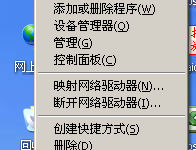电脑底部显示栏被隐藏了怎么还原
来源:好再见网 2020-05-22 11:19:40
一般电脑底部显示栏被隐藏是调整成了自动隐藏,将光标放在电脑桌面底部之后,显示栏会自动出现,此时右键显示栏并选择属性,在任务栏里取消勾选自动隐藏任务栏,点击下面确定之后保存即可,这样任务栏就不会再自动隐藏。
电脑底部显示栏被隐藏了还原方法

1、电脑底部的任务栏隐藏了可能是因为设置了“自动隐藏任务栏”,想要将其还原需要先打开电脑进入桌面,将鼠标光标移动到底部后,显示栏就会出现。

2、将鼠标光标移动到显示栏上面,再单击鼠标右键,出现“工具栏、层叠窗口、堆叠显示窗口”等选项后,鼠标光标移动到“属性”选项并单击鼠标左键。

3、进入“任务栏和开始菜单栏属性”设置界面后,将“任务栏”栏目下方“自动隐藏任务栏”左侧方框内的勾取消,最后点击“确定”,电脑底部的显示栏就不会再隐藏。
本文标签:
上一篇 : 怎么把横着的视频变成竖的
下一篇 : 电脑底部显示栏怎么换颜色